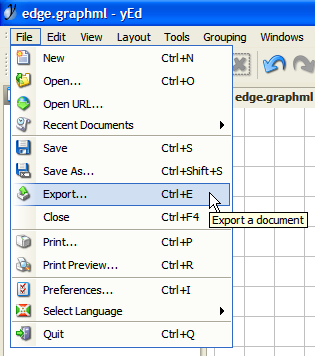Всегда полезно иметь под рукой актуальную схему вашей базы данных. Поверьте, пройдет время и вам будет сложно понять как объекты связаны друг с другом. По конфигуратору это сделать сложно. Всегда создавайте схему базы до ее реализации в конфигураторе. Создайте хотя бы схему из основных объектов, реализуйте ее в конфигураторе, а затем дополняйте на схеме и в конфигураторе одновременно. Постоянно поддерживайте актуальность схемы базы данных.
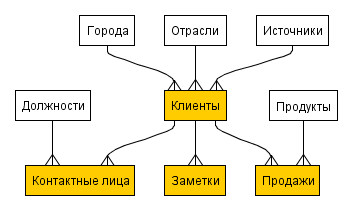
Для рисования различных схем и диаграмм есть замечательная программа yEd. Среди преимуществ следует отметить легкость построения диаграмм и автоматическое выстраивание объектов и связей, чтобы схема базы выглядела наглядно. Важно, чтобы родительские объекты были выше чем дочерние, так схему легче «читать».
Настройки по умолчанию
- Тип связи по умолчанию. Дважды щелкните по связи как на картинке. Теперь у вас эта связь будет использоваться по умолчанию. Данный вид связи наилучшим образом выглядит при автоматическом выравнивании объектов, о котором речь пойдет ниже.
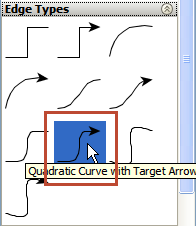
- Автовыравнивание ширины объекта по его подписи и редактирование объекта при его создании. Меню File — Preferences, вкладка Editor.
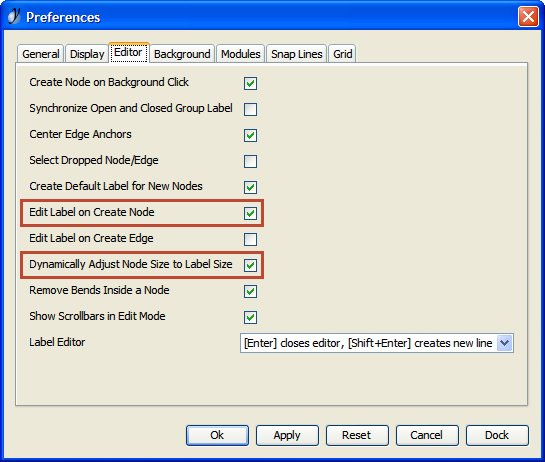
Советы по рисованию схем баз данных
Объекты и справочники разным цветом
Справочники лучше рисовать белым цветом, чтобы они меньше привлекали к себе внимание.
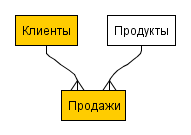
Чтобы изменить цвет объекта:
- Выделите объект.
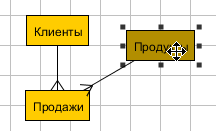
- В окне Properties View измените свойство Fill Color.
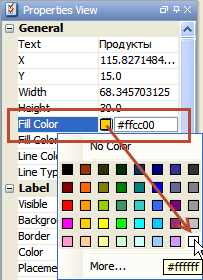
Связи между объектами
Связи рисуйте как вороньи лапки, чтобы было понятно, где дочерний объект. Стрелки не так понятны.
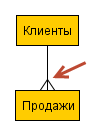
Чтобы изменить стрелку на воронью лапку:
- Выделите связь.
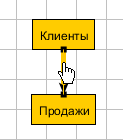
- В окне Properties View измените свойство Target Arrow.
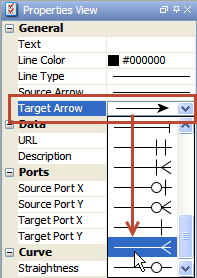
Чтобы использовать нужный вид стрелки по умолчанию (чтобы была всегда воронья лапка):
- создайте одну такую связь между объектами,
- с правой стороны в окне «Current Elements» дважды щелкните по связи,
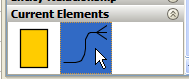
- она выделится и всегда будет такой по умолчанию.
Выравнивание схемы объектов
Чтобы красиво выровнять объекты и связи выберите в меню Layout — Hierarchical. Единственное, что здесь стоит поменять, это Routing Style, чтобы объекты по вертикали не были слишком близко друг к другу.
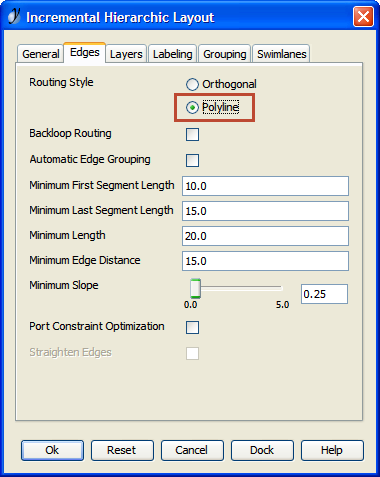
Экспорт в формат png
Для публикации схем в нашем форуме экспортируйте ее в формат png. В меню File выберите Export, измените формат на png и сохраните файл.